Inden for 3D-animering og -visualisering åbner Shader-Effektoren i Cinema 4D spændende muligheder for at styre objekter. Med denne vejledning gennemgår du trin for trin processen for at anvende shader-effekter på dine kloner og eksperimentere kreativt. Vær klar til at designe dine animationer med teksturer på en effektiv måde og bringe ny energi ind i dine projekter.
Vigtigste indsigter
- Shader-effektoren ændrer transformationen af kloner baseret på teksturer.
- Du kan tildele egne teksturer eller materialer fra scenen.
- Animerede teksturer eller video tager shader-effektoren til et nyt niveau.
- Gråtonerne i en tekstur bestemmer, hvor stærkt effekterne anvendes.
Trin-for-trin vejledning
Opret klonobjekt og shader-effektor
Først opretter du dit klonobjekt. Gå til den relevante funktion i Cinema 4D og vælg det ønskede format. Indlæs derefter shader-effektoren. Denne vil straks blive tildelt dit klonobjekt og begynder straks at manipulere klonerne. Men vær opmærksom: initialt vil den bare skalere alle kloner opad. Derfor skal du justere indstillingerne for at opnå de ønskede effekter.
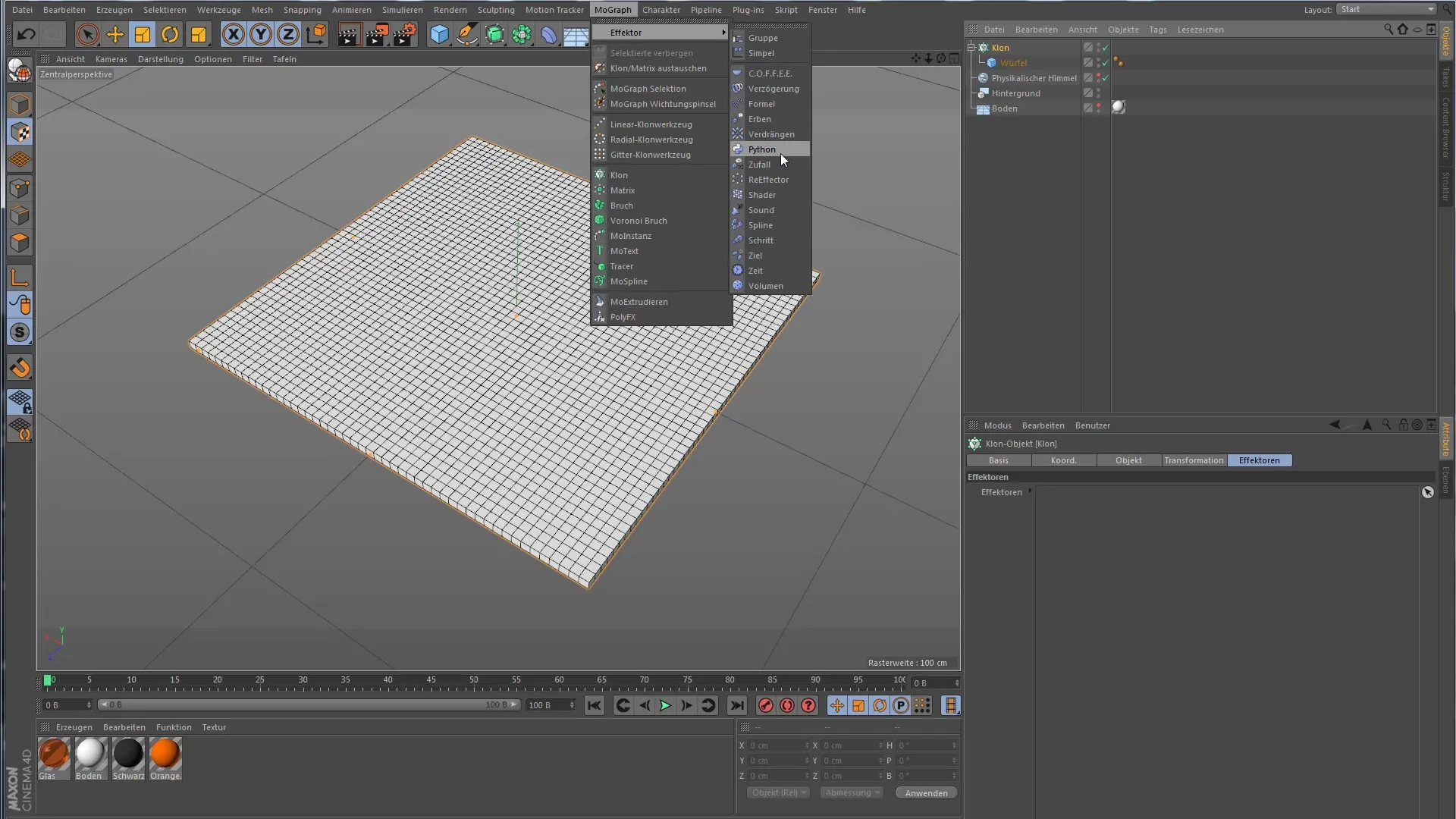
Opret shader og anvend tekstur
Nu har du brug for en shader, som effektoren kan arbejde med. Opret et nyt materiale ved at dobbeltklikke i materialevinduet. Du har ikke brug for refleksivitet, men du skal placere din tekstur under farvekanalen. Et eksempel på dette ville være at bruge en ternet overflade for at gøre effekten synlig. Denne tekstur sikrer, at shaderen kan anvende transformationsværdierne korrekt.
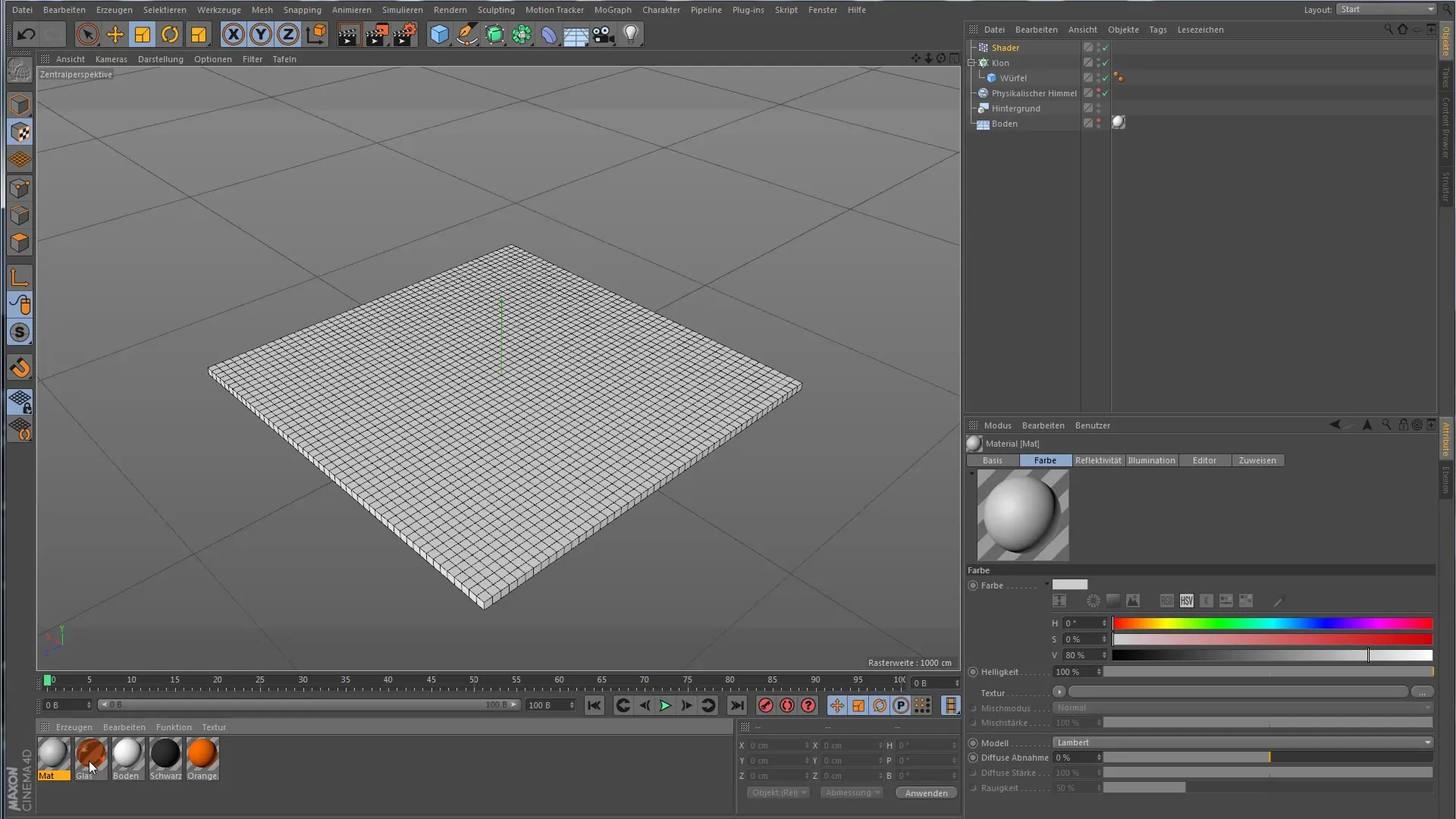
Tilpas projektionindstillinger
Gå nu til teksturindstillingerne for at tilpasse projektionen. Som standard kan teksten muligvis blive projiceret sidelæns, hvilket ikke er ønskeligt. Du skal ændre til "Flade" og sikre, at projektionen sker ovenfra. Drej teksturen 90 grader for at opnå den ønskede effekt. Samtidig kan du øge størrelsen på teksturen for at sikre en jævn fordeling.
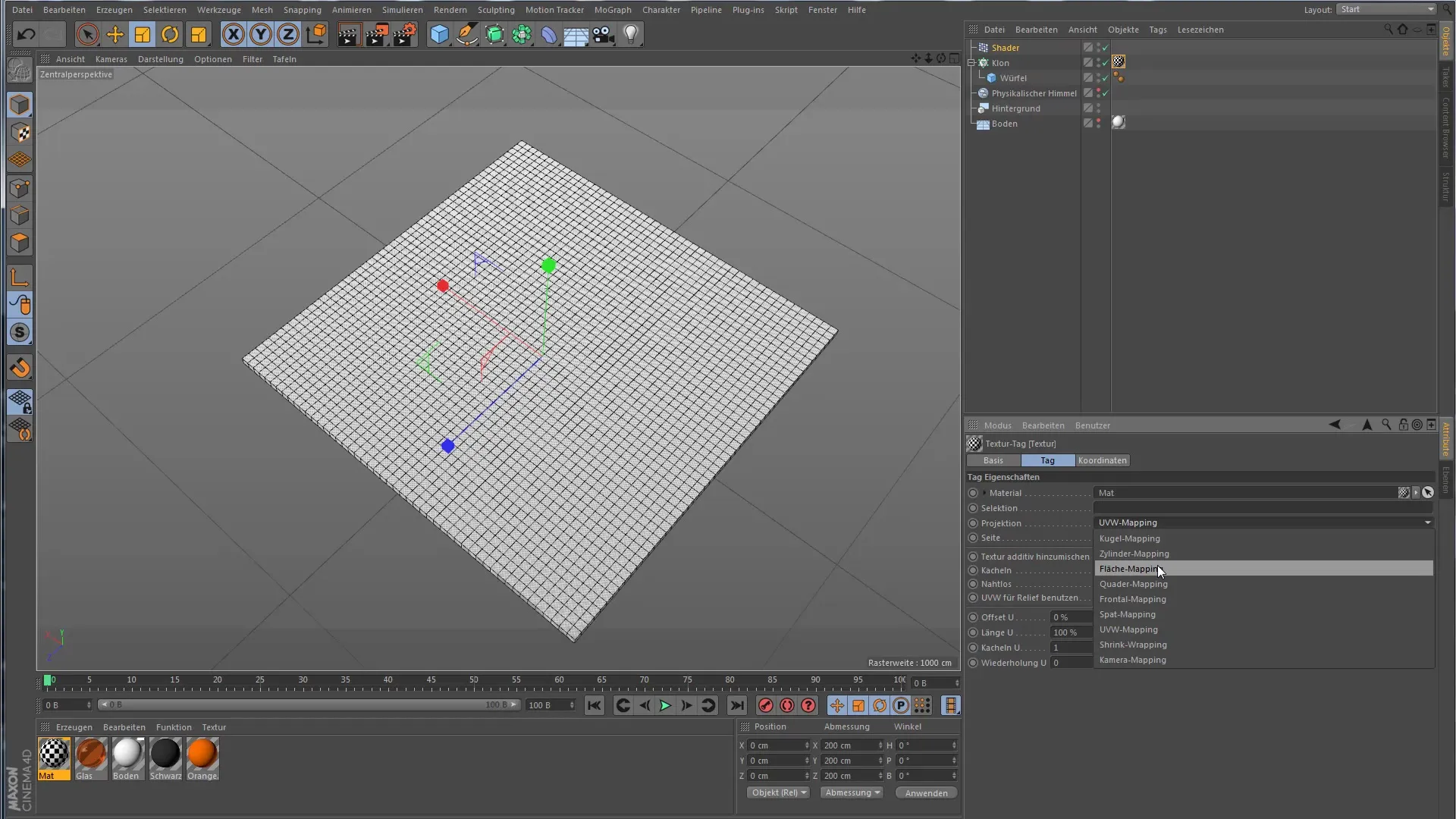
Forstå gråtoner
Shader-effektoren bruger gråtonerne fra teksturen til at anvende effekterne. Sorte områder af teksturen medfører, at der ikke sker nogen transformation, mens hvide områder medfører den fulde transformation. Et gråt område vil kun blive delvist transformeret. For at simulere forskellige effekter kan du bruge tilfældige gråtoner i teksturen og observere, hvordan klonerne bevæger sig eller drejer i overensstemmelse hermed.
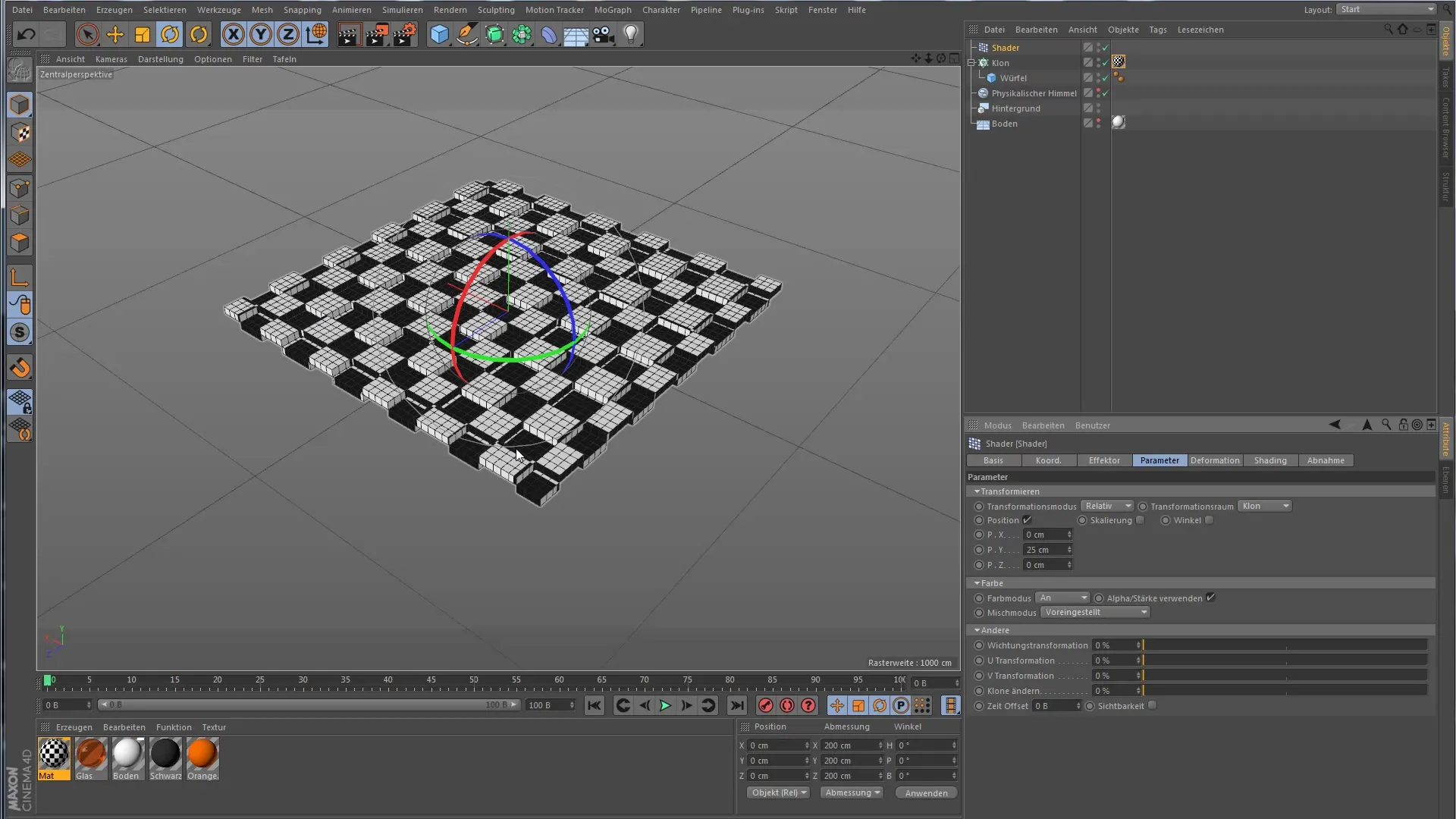
Anvend animerede teksturer
For at udvide mulighederne for shader-effekten kan du også bruge animerede teksturer eller videoer. Indlæs et materiale i shader-effektoren og aktiver den animerede tekstur. Du vil opdage, at shaderen nu reagerer dynamisk på animationen. Vær opmærksom på, at du skal justere teksturens position, så den korrekt anvendes på dine kloner.
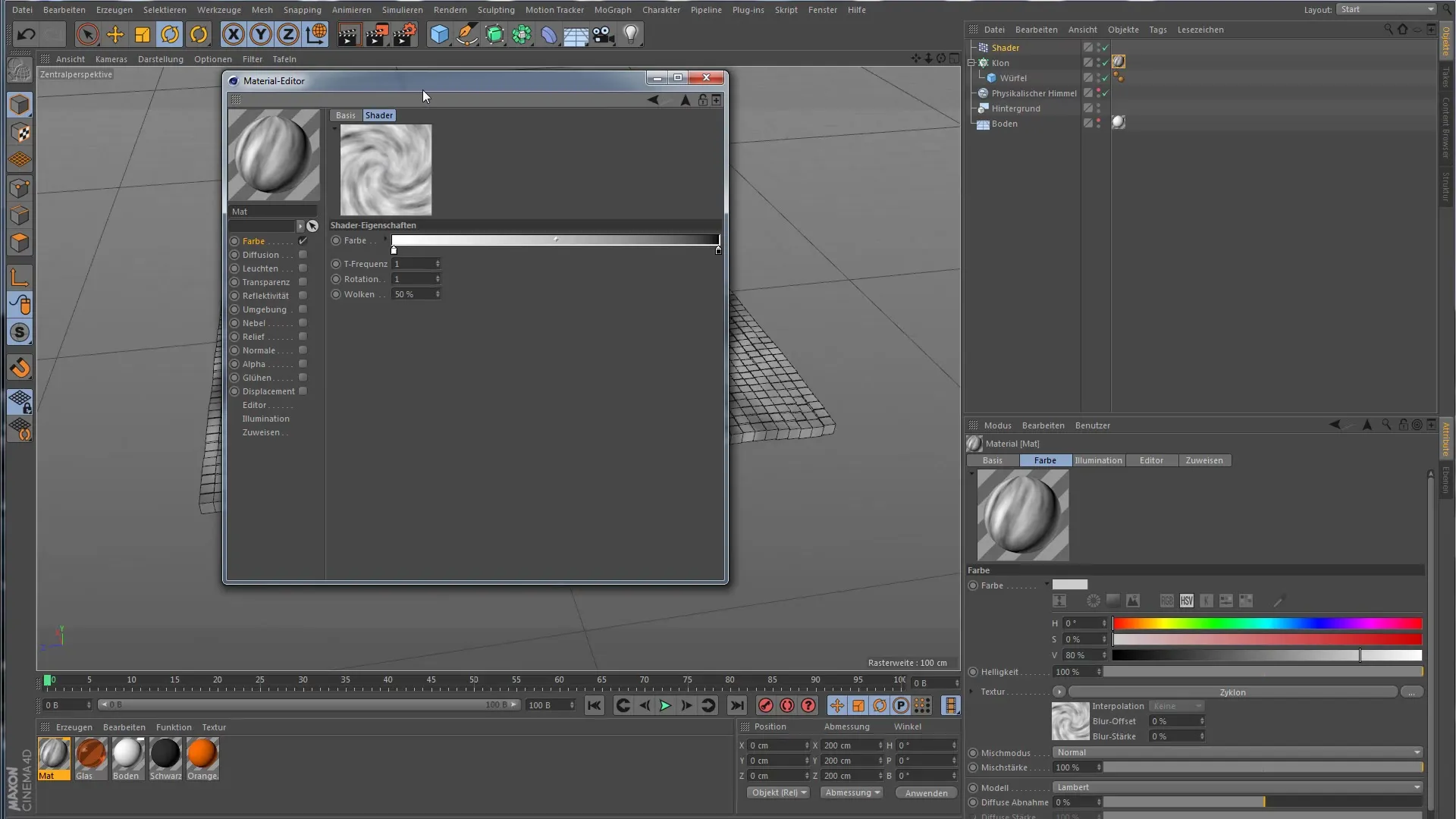
Tilpasning af tekstur og animation
For at gøre bevægelsen af klonerne mere synlig kan det være nødvendigt at intensivere gråtonerne i teksturen. Øg kontrasten og juster indstillingerne efter behov. Du kan justere parametrene, indtil de ønskede bevægelser er tydeligt synlige. Tilføj materialet tilbage til dit klonobjekt efter tilpasningen for at kontrollere resultaterne.

Finslibning af effekten
Til sidst kan du yderligere finslibe effekten ved at tilføje en forsinkelseseffekt. Dette tilføjer mere glathed til animationen og gør klonerne bevægelser mere tiltalende og realistiske. Leg med parameterne for at opnå det perfekte udseende og følelse til dine animationer.

Sammenfatning – Shader-effektor i Cinema 4D til kreative animationer
Shader-effektoren i Cinema 4D er et kraftfuldt værktøj til dynamisk at transformere kloner afhængigt af teksturer. Med de beskrevne trin kan du oprette dine egne shader, justere projektionens funktion og endda bruge animerede teksturer for at give mere liv til dine projekter.
Ofte stillede spørgsmål
Hvordan opretter jeg en shader til mine kloner?Du opretter en shader i Cinema 4D ved at oprette et nyt materiale i materialeeditoren og indsætte den ønskede tekstur.
Hvordan fungerer gråtonestyringen i shader-effektoren?Gråtonerne i teksturen bestemmer, hvor stærkt transformationen anvendes på klonerne: Sort betyder ingen ændring, hvid betyder fuld anvendelse af værdien.
Kan jeg bruge animerede teksturer i shader-effektoren?Ja, du kan bruge animerede teksturer eller videoer i shader-effektoren for at opnå dynamiske effekter.
Hvilke teksturprojektionindstillinger er optimale til shader-effektoren?For shader-effektoren er "Flade"-projektionen ofte den mest effektive for at sikre, at teksturen anvendes korrekt på klonerne.
Hvordan kan jeg gøre mine kloners bevægelser glattere?Ved at tilføje en forsinkelseseffekt kan du gøre klonernes bevægelse blødere og mere behagelig.


